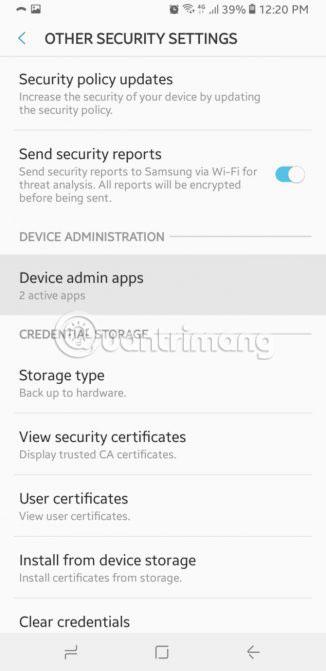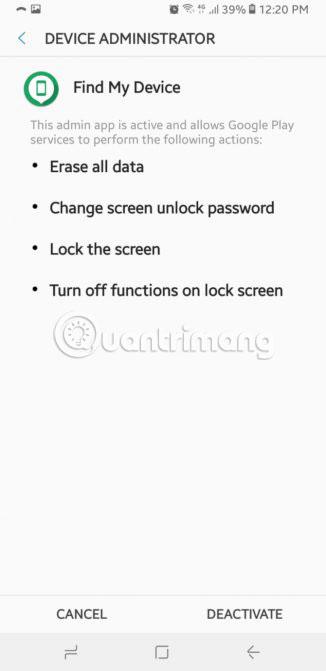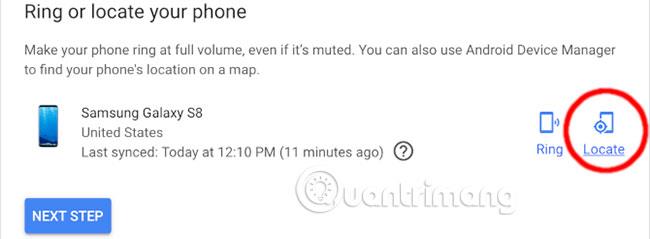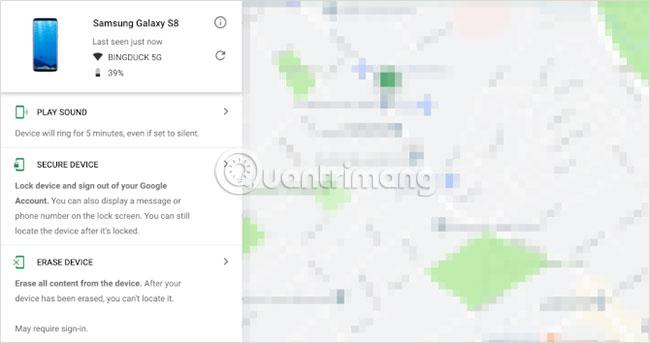GPS er frábært til að endurheimta týnt eða stolið tæki og sigla á meðan þú keyrir með Google kortum . Það er sérstaklega þægilegt vegna þess að GPS virkar jafnvel þegar það er aftengt internetinu. Sæktu bara kortið þitt fyrirfram!
En hvernig á að nota Android síma sem GPS mælingartæki? Þetta er kannski ekki áreiðanlegasti kosturinn og hefur nokkra minniháttar galla, en það getur samt fengið verkið gert. Hér er hvernig á að breyta Android símanum þínum í GPS mælingartæki.
Athugið : Þessar leiðbeiningar eru byggðar á Samsung Galaxy S8 sem keyrir Android 8.0 Oreo, en skrefin sem þarf eru svipuð fyrir flest Android tæki .
Hvernig á að fylgjast með GPS með Android síma?
Fylgstu með innfæddum Android eiginleikum
Flest Android tæki sem gefin voru út frá og með 2014 eru með innbyggðan eiginleika sem kallast Find My Device . Þessi þjónusta færir staðsetningu tækisins þíns stöðugt aftur til Google netþjóna, svo Google viti hvar tækið þitt er. Þú getur síðan notað vefviðmót Google til að sjá hvar tækið þitt er á hverjum tíma. Þú þarft Google reikning til að nota þennan eiginleika.
Hvernig á að virkja eiginleikann Finna tækið mitt á Android


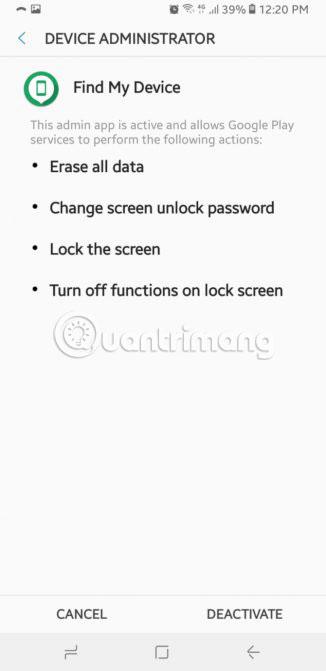
1. Farðu í stillingar tækisins þíns .
2. Pikkaðu á Læsaskjá og öryggi .
3. Smelltu á Aðrar öryggisstillingar . (Þetta skref gæti verið ekki nauðsynlegt, allt eftir tækinu þínu og Android útgáfunni).
4. Smelltu á Device admin apps . (Þetta skref gæti verið kallað Tækjastjórnendur , allt eftir tækinu þínu og Android útgáfunni).
5. Smelltu á Find My Device .
6. Smelltu á Virkja.
Athugið : Til að virkja þessa þjónustu þarftu að leyfa 4 heimildir:
- Einn er hæfileikinn til að eyða öllum gögnum ( Eyða öll gögn ).
- Í öðru lagi er hæfileikinn til að breyta lykilorði til að opna skjá ( Breyta lykilorði fyrir opnun skjás ).
- Í þriðja lagi er hæfileikinn til að læsa skjánum ( læsa skjánum ).
- Og fjögur er hæfileikinn til að slökkva á aðgerðum á læsa skjánum ( Slökkva á aðgerðum á læsa skjánum ).
Það flotta við Find My Device er að það er ekki bara rekja spor einhvers heldur gerir þér einnig kleift að stjórna tækinu fjarstýrt á þann hátt sem nefndur er hér að ofan.
Hvernig á að nota Find My Device eiginleikann á Android
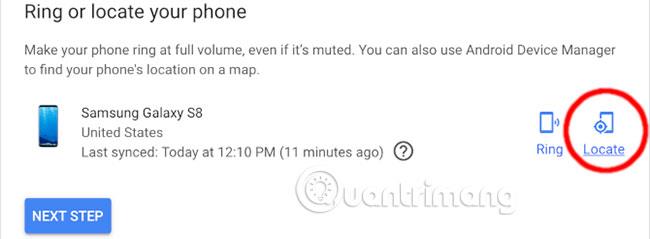
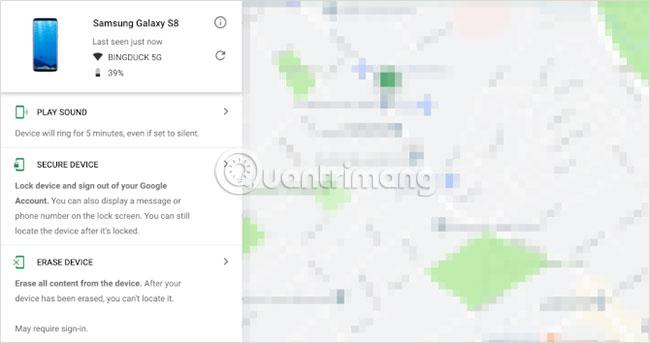
Þegar það hefur verið virkjað þarftu bara að ræsa vafra, fletta á Finndu tækið mitt og skrá þig inn á Google reikninginn þinn (sama reikning sem tengist tækinu).
Þegar þú hefur skráð þig inn skaltu velja tækið sem þú vilt finna, smelltu á Finndu hnappinn fyrir tækið. Það mun sýna næsta þekkta staðsetningu og síðustu greindu fjarlægð. Samkvæmt reynslu margra notenda er geta forritsins til að ákvarða tiltölulega nákvæm.
Fylgstu með Android forritum frá þriðja aðila
Ef þér líkar ekki Finna tækið mitt af einhverjum ástæðum geturðu alltaf notað einn af mörgum valkostum þriðja aðila sem eru í boði í Google Play Store. Þessi öpp eru auðveld í uppsetningu og þú þarft í raun ekki að gera neitt, annað en að búa til reikning til að nota þau.
Það eru tveir valkostir sem greinin mælir með:
1. Lookout : Lookout er „allt-í-einn“ öryggislausn, þar sem rakning tækja er aðeins einn af mörgum eiginleikum hennar. Þess vegna gæti það verið of mikið að velja Lookout ef tækjarakningar eru eini eiginleikinn sem þér þykir vænt um. En ef tækið þitt vantar gott vírusvarnarforrit sem stendur geturðu líka notað Lookout með kjörorðinu „dreptu tvær flugur í einu höggi.
2. Prey : Í raunverulegri notkun er Prey mjög lík Find My Device. Stór kostur Prey er að hún er tiltæk á mörgum öðrum kerfum, þar á meðal Windows, Mac, Linux og iPhone, svo þú getur fylgst með öllum tækjunum þínum hvar sem er.
Flest þessara forrita eru markaðssett sem öryggishugbúnaður fyrir þjófavörn og þjófnað fyrir Android. Þeir eru vissulega gagnlegir í þeim tilgangi, en þú getur líka notað þá fyrir GPS mælingar, ef þú vilt.
Sjá fleiri greinar: Finndu vini í gegnum GPS með þessum 7 ókeypis Android öppum .
Tengdu Android tæki til að fylgjast með
Þegar búið er að setja upp tækið þitt til að rekja það, hvort sem þú notar Find My Device eða þriðja aðila app, er allt sem þú þarft að gera að tengja tækið við manneskjuna eða hlutinn sem þú vilt fylgjast með. . En augljóslega er auðveldara sagt en gert.
Viltu vita hvernig á að rekja ökutæki með því að nota farsíma?
Auðveldasti og áhrifaríkasti kosturinn er að nota segulmagnaðir bílafestingar. Flest tveggja hluta settin eru með segulmagnaðir innlegg, sem er það sem þú setur inn í hulstur tækisins þíns, og segulbotn, sem er það sem þú festir á hvaða hlut sem þú vilt. Segulkrafturinn verður að vera nógu sterkur til að síminn þinn festist vel við grunninn.

WizGear Universal Stick-On Segulbílfesting
Viðmiðunarverð: $11,99 (279.000 VND)
WizGear Universal Stick-On Magnetic Car Mount vörur eru þægilegar og hagkvæmar. Það notar lím og inniheldur 10 segla fyrir hámarks segulsviðsstyrk.
WizGear Universal Sogskál Segulbílfesting
Viðmiðunarverð: $14.99 (349.000 VND)
Ef þú kemst að því að notkun líms er ekki mjög örugg, geturðu íhugað WizGear Universal Suction Cup segulbílafestingu. Þessi vara hefur mjög sterka sogfætur, sem tryggir að hún geti haldið tækinu þínu þétt.
Pop-Tech Universal Mount Mount
Viðmiðunarverð: $4,99 (116.000 VND)
Hvað ef þú ert ekki með símahulstur? Í staðinn geturðu notað límandi málmplötur, eins og þessar Pop-Tech Universal Adhesive Metal Mounts. Þeir festast beint á bakhlið tækisins og gera þér kleift að nota festinguna eins og venjulega.
Ekkert jafnast á við sérstakan GPS rekja spor einhvers
Þó að Android tækið þitt geti virkað sem rekja spor einhvers, ekki búast við því að það slái sérstakt rakningartæki. Það eru 3 helstu ókostir sem þú þarft að vera meðvitaður um og ef eitthvað af þessu á við um aðstæður þínar, þá ættir þú að íhuga að nota sérstakan rekja spor einhvers í staðinn:
1. Rafhlöðuending : Snjallsíminn þinn er alltaf með mikið af hugbúnaði í gangi í bakgrunni, svo sem þjónustu á kerfisstigi, öpp frá þriðja aðila og öll þessi vinnsla tæmir hann, rafhlöðuna. Sérstakur GPS rekja spor einhvers sér einfaldlega um GPS mælingar, sem leiðir til lengri endingartíma rafhlöðunnar á hverja hleðslu.
2. Merkjagæði : GPS staðsetningartæki eru ekki fullkomin, en merki þeirra eru mun betri en snjallsímamerki. Sem slíkir eru sérhæfðir GPS mælingar ekki aðeins nákvæmari, heldur geta þeir einnig haldið áfram að rekja jafnvel á svæðum þar sem snjallsímar virka venjulega ekki.
3. Áhætta og kostnaður : Ertu til í að týna Android tækinu þínu? Hvað ef þú festir hann við undirvagn bílsins þíns og hann dettur af á þjóðveginum? Sérstakir GPS rekja spor einhvers eru auðveldari í uppsetningu, öflugri, og jafnvel þótt þeir týnist eða bilaðir, mun það ekki kosta þig of mikið að skipta um þá.
Með öðrum orðum, ekki breyta Android símanum þínum í GPS rekja spor einhvers nema það sé enginn annar valkostur. Fyrir nákvæmari og áreiðanlegri valkost skaltu íhuga að prófa eitthvað eins og Spy Tec Portable GPS Tracker.
Vona að þú finnir rétta valið!